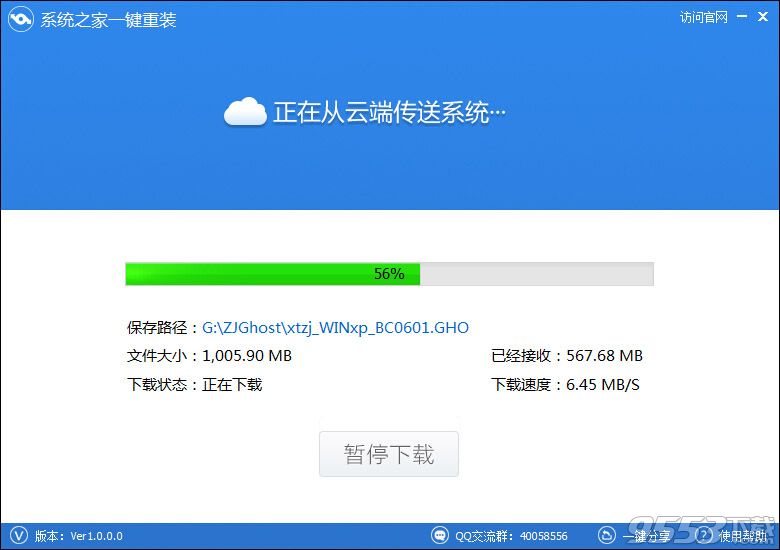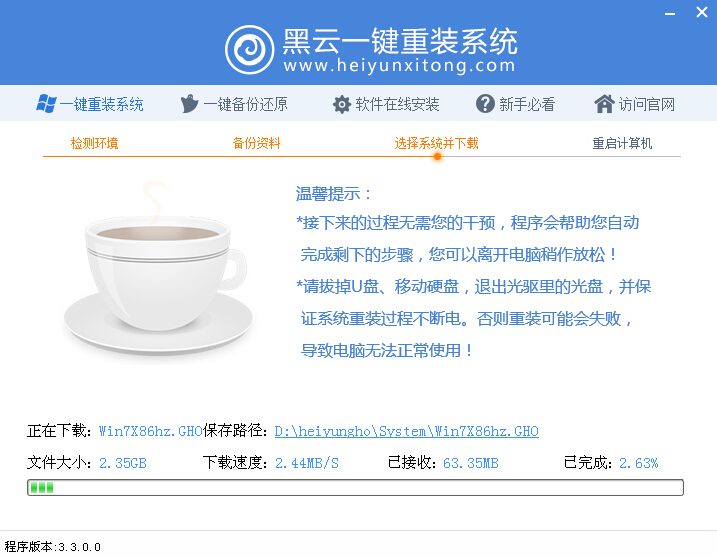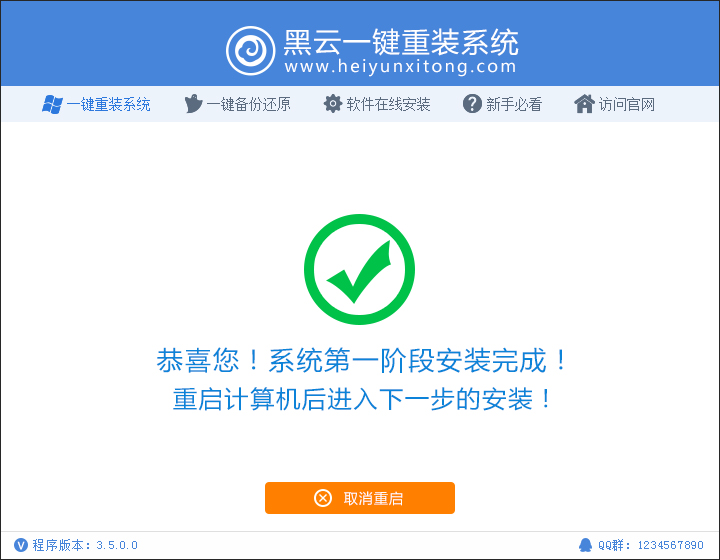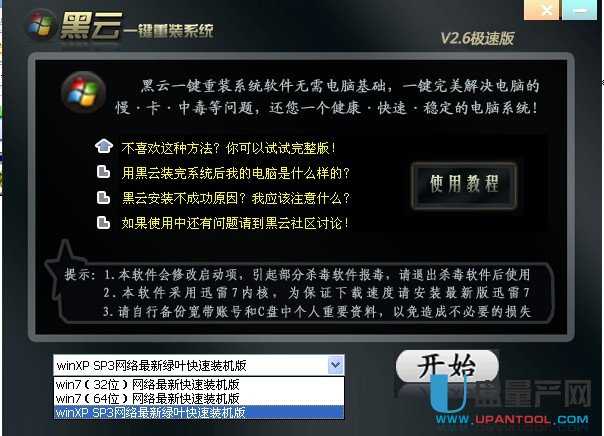Windows 7系统自动睡眠怎么办?无法唤醒怎么办?
更新时间:2017-07-04 17:22:51
微软每次推出新系统,在使用上,更加注意节约能源和环保,像windows7的一大亮点就是电源计划。这个电源计划在你刚刚拿到电脑时,很容易很忽略,自己去喝口水就看见屏幕已经黑了,半天也回不过神来,还可能会以为是电脑的问题。其实,这都是厂商在出厂设置了环保的电源计划,你在几分钟未使用会进行睡眠。如何更改电源计划呢?小编将在下面进行演示。

第一步:在“开始”系统中,选择控制面板。
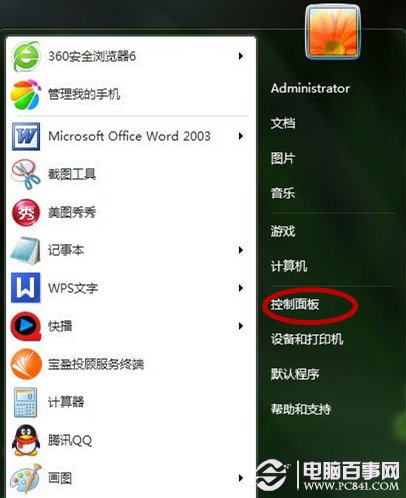
第二步:进入“控制面板”选择“硬件和声音”。
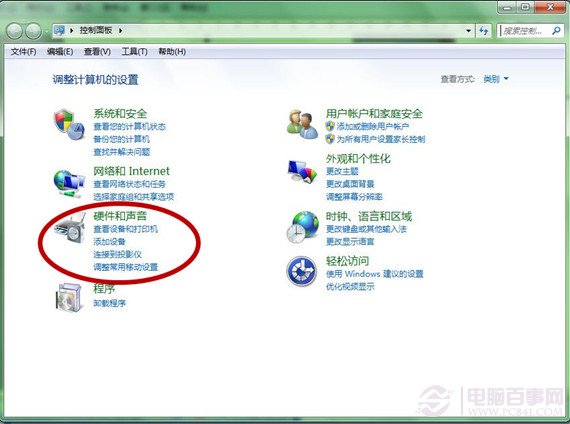
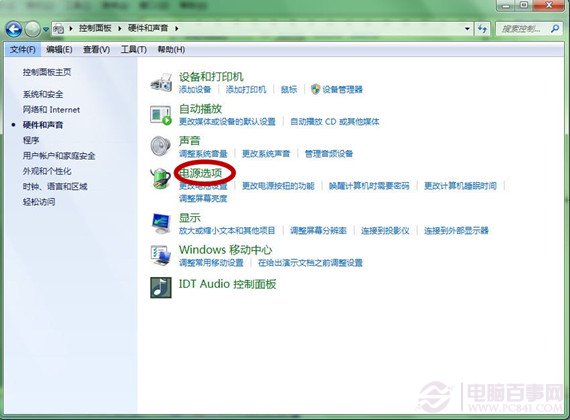
第四步:进入“电源选项”选择“更改计划设置”,有四个可以点击,点击任何一个都是可以的。
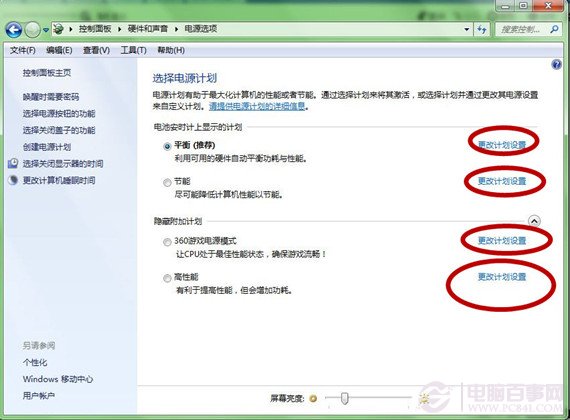
第五步:进入“电源计划”选择“更改高级电源设置”。
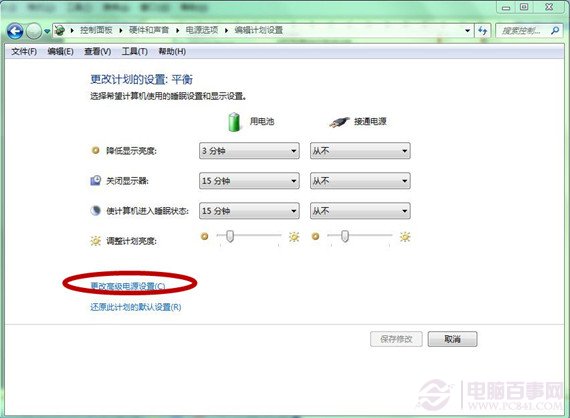
第六步:在“更改高级电源设置”,把“睡眠”中“允许混合睡眠”全部设置为“禁用”。这样,以后就不会出现睡眠状态了。
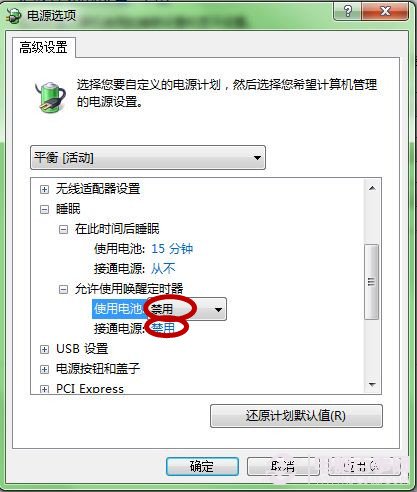
另外,值得一提的是电源计划中的“节能计划”,这个计划可是未接电源笔记本的好用处,你可以进行设置电脑的亮度和其它的设置来降低性能的消耗,从而达到增长电池使用时间的效果。
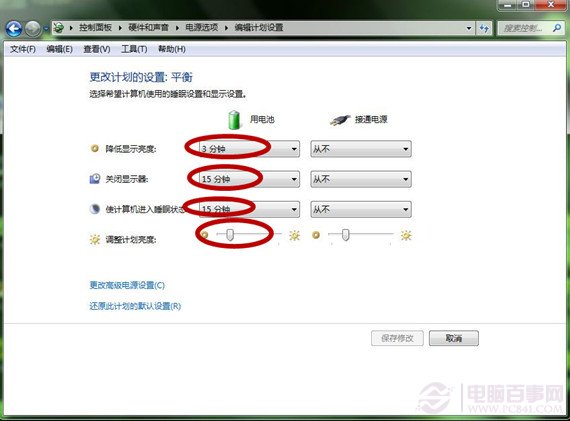
系统重装相关下载
Win7技巧相关推荐
重装系统软件排行榜
- 【电脑重装系统】黑云一键重装系统软件V4.2免费版
- 【电脑重装系统】系统之家一键重装系统软件V5.3.5维护版
- 系统基地一键重装系统工具极速版V4.2
- 【电脑重装系统】系统之家一键重装系统V6.0精简版
- 系统重装软件系统之家一键重装V1.3.0维护版
- 【重装系统】无忧一键重装系统工具V5.8最新版
- 【电脑重装系统】小马一键重装系统V7.5.3
- 【电脑系统重装】小马一键重装系统V4.0.8装机版
- 小白一键重装系统v10.0.00
- 【一键重装系统】系统基地一键重装系统工具V4.0.8极速版
- 【重装系统】魔法猪一键重装系统工具V4.5.0免费版
- 【重装系统软件下载】屌丝一键重装系统V9.9.0尊享版
- 黑云一键重装系统软件下载免费版5.9.6
- 深度一键重装系统软件V8.8.5简体中文版
- 雨林木风一键重装系统工具V7.6.8贡献版
重装系统热门教程
- 系统重装步骤
- 一键重装系统win7 64位系统 360一键重装系统详细图文解说教程
- 一键重装系统win8详细图文教程说明 最简单的一键重装系统软件
- 小马一键重装系统详细图文教程 小马一键重装系统安全无毒软件
- 一键重装系统纯净版 win7/64位详细图文教程说明
- 如何重装系统 重装xp系统详细图文教程
- 怎么重装系统 重装windows7系统图文详细说明
- 一键重装系统win7 如何快速重装windows7系统详细图文教程
- 一键重装系统win7 教你如何快速重装Win7系统
- 如何重装win7系统 重装win7系统不再是烦恼
- 重装系统win7旗舰版详细教程 重装系统就是这么简单
- 重装系统详细图文教程 重装Win7系统不在是烦恼
- 重装系统很简单 看重装win7系统教程(图解)
- 重装系统教程(图解) win7重装教详细图文
- 重装系统Win7教程说明和详细步骤(图文)